win11麦克风测试声音小 win11麦克风声音小如何解决
更新时间:2024-10-27 15:42:02作者:xiaoliu
Win11系统中有用户反映麦克风测试声音小的问题,导致麦克风声音无法正常传输,这一困扰影响了用户的语音通讯和语音识别体验。为了解决这一问题,我们可以尝试调整系统设置、检查硬件连接或更新驱动程序等方法,从而提升麦克风的音量和清晰度,让用户可以更流畅地进行语音交流和操作。
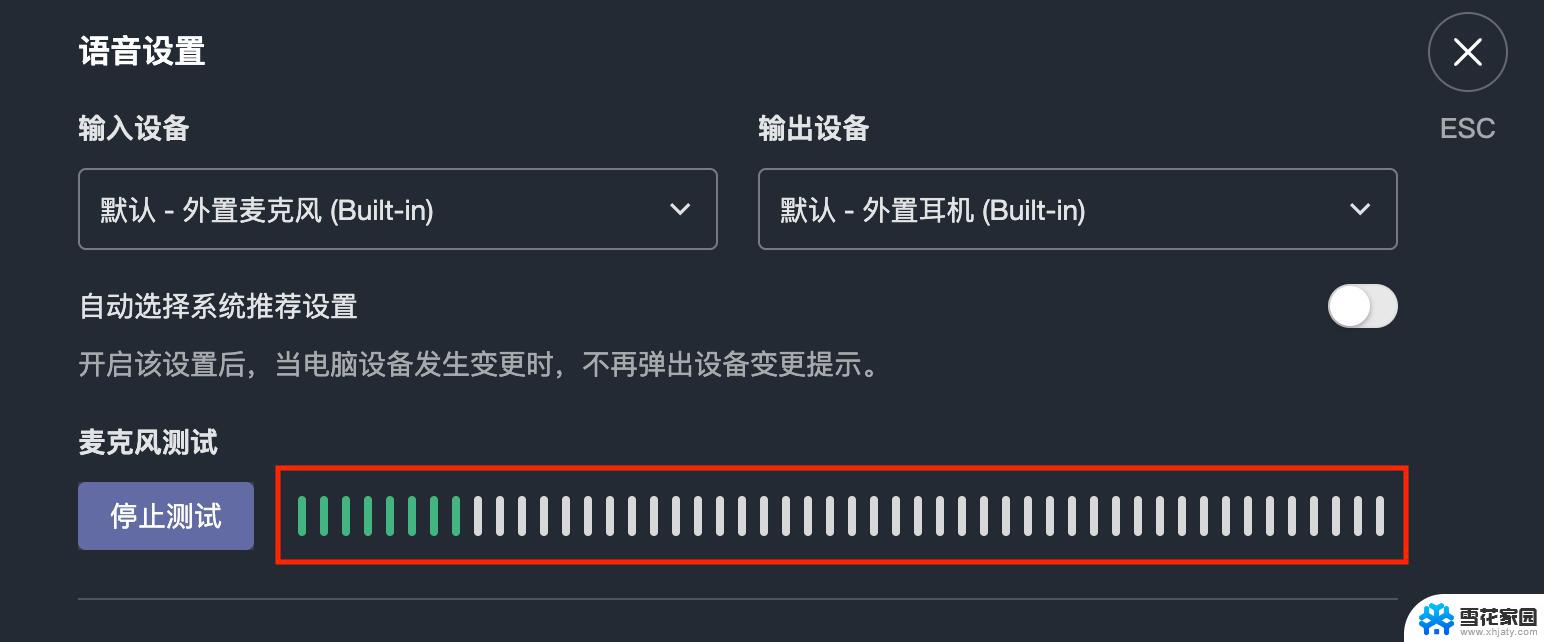
win11麦克风测试声音小
第1步首先我们右键底部“Windows徽标”。
第2步接着打开右键菜单中的“设置”。
第3步然后打开系统设置下的“声音”设置。
第4步随后找到输入选项,调节“音量”下的声音滑块就可以调节麦克风声音了。
以上就是win11麦克风测试声音小的全部内容,有出现这种现象的小伙伴不妨根据小编的方法来解决吧,希望能够对大家有所帮助。
win11麦克风测试声音小 win11麦克风声音小如何解决相关教程
-
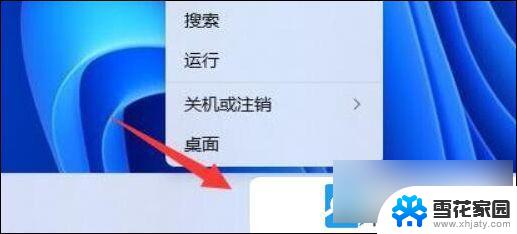 电脑麦克风声音小怎么调整win11 Win11麦克风声音小怎么调整
电脑麦克风声音小怎么调整win11 Win11麦克风声音小怎么调整2024-10-22
-
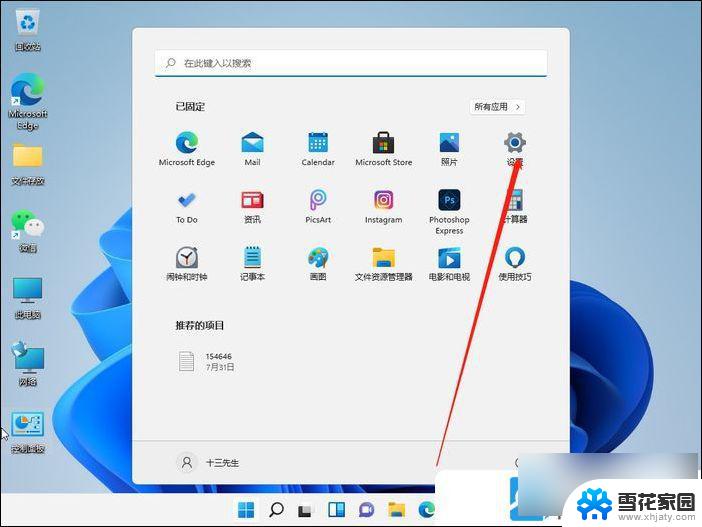 win11电脑没麦克风 Win11麦克风没有声音怎么设置
win11电脑没麦克风 Win11麦克风没有声音怎么设置2024-09-27
-
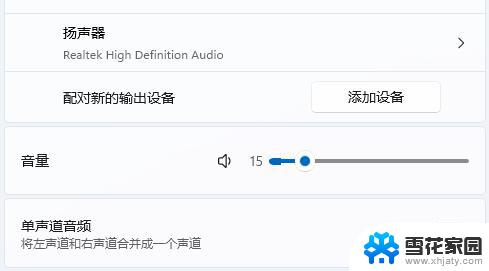 win11耳麦能听到声音但不能说话是为什么 电脑耳机有声音但麦克风没声音怎么解决
win11耳麦能听到声音但不能说话是为什么 电脑耳机有声音但麦克风没声音怎么解决2024-03-14
-
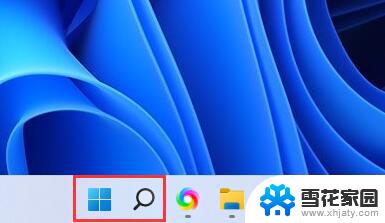 win11不插麦克风 win11麦克风已连接但电脑显示未插上怎么办
win11不插麦克风 win11麦克风已连接但电脑显示未插上怎么办2024-10-08
- win11电脑耳机麦克风说话声音小怎么办 电脑耳机声音突然变小
- win11麦克风关闭侦听 Windows11如何关闭麦克风设备侦听功能
- win11电脑麦克风增强 Win11麦克风增强设置教程
- win11的麦克风增强在哪里 Win11麦克风增强设置教程
- win11电脑麦克风不能用 win11麦克风插上没反应怎么办
- win11回声消除 电脑麦克风回声消除的开启方法
- win11edge消息推送电脑怎么打开 弘电脑如何设置动态提醒和回复通知
- win11锁屏后如何让屏幕一直亮着 Win11怎么设置屏幕常亮时间
- 关闭电脑病毒和威胁防护win11 如何有效关闭win11病毒
- win110怎么设置显示字体 win10字体设置在哪里
- win11打开电脑的安全策列 Win11本地安全策略工具快速打开方法
- win11任务栏图标怎么设置并排显示窗口 Win11如何设置并排显示窗口
win11系统教程推荐
- 1 win110怎么设置显示字体 win10字体设置在哪里
- 2 win11任务栏图标怎么设置并排显示窗口 Win11如何设置并排显示窗口
- 3 如何改变win11地区设置 win11地区设置教程
- 4 win11笔记本电脑调节分辨率 电脑屏幕分辨率调整
- 5 笔记本win11完全关机 Win11系统电脑怎么关机
- 6 win11安全 实时保护 关闭 win11实时保护关闭方法
- 7 win11 屏幕使用时间 win11屏幕显示时间设置教程
- 8 win10如何删除win11更新文件 如何删除win11更新文件
- 9 win11禁用触摸板啊 外星人笔记本触摸板关闭操作步骤
- 10 win11查询系统操作日志看删除 Win11错误日志查看方法